Konfigurer foreldrekontroll for Windows 8
Å bruke foreldrekontroll for Windows 8 hjelper deg å overvåke datamaskinaktiviteten til barna dine. Her er en titt på konfigurering og bruk av den.
Dette er en funksjon som ble introdusert i Vista og inkludert i Windows 7 også.
Etter at du har opprettet en ny brukerkonto i Windows 8,ett av konfigurasjonsalternativene er å konfigurere foreldrekontroll. Den lar deg blokkere spill som ikke passer til alderen, blokkere spesifikke programmer og sette tidsgrenser for hvor lenge barna dine kan bruke datamaskinen.

Du kan få tilgang til foreldrekontroll ved å bruke hurtigtasten Win Key + W for å få frem metrosøkskjermbildet. Skriv deretter: Foreldre og klikk Konfigurer familiesikkerhet for enhver bruker.
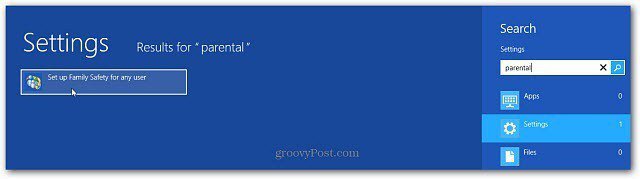
Etter å ha aktivert foreldrekontroll, kan du få tilgang til panelet fra skrivebordet. Klikk på barnekontoen du vil legge til foreldrekontroll til.
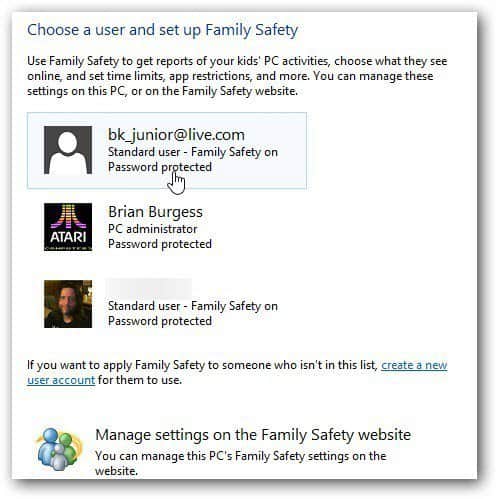
Nå kan du konfigurere hvordan barnet ditt kan bruke PC-en. Forsikre deg om at Familiesikkerhet er satt til på. Da kan det være lurt å velge en aktivitetsrapport.
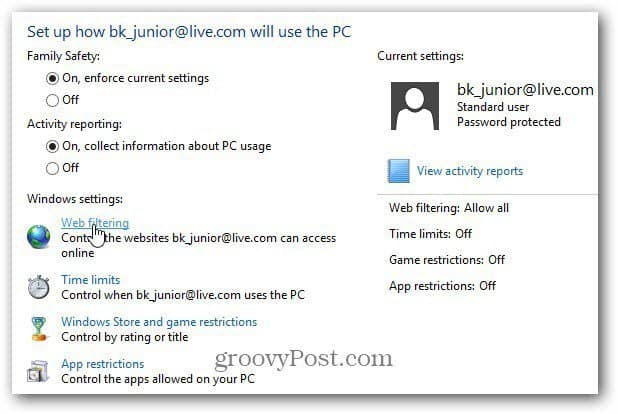
Nettfiltrering lar deg sette opp regler for hva dinebarn kan se på nettet. Alternativet du velger er basert på barnas alder og din beste dømmekraft. Hvis du vil at de skal se på bestemte nettsteder, velger du bare Tillat liste. En annen innstilling som er lurt for yngre barn, er å blokkere nedlastinger av filer, du hjelper deg med å holde stamvirusfritt.
Dette er den mest ekstreme innstillingen for å begrense nettstedersom foreldrekontroll gir. Avhengig av alder og tillitsfaktor du har med barna dine, kan det være mer passende å velge Barnevennlig eller Generelle innstillinger.
Alle foreldrekontrollinnstillingene blokkerer innhold for voksne-tema.
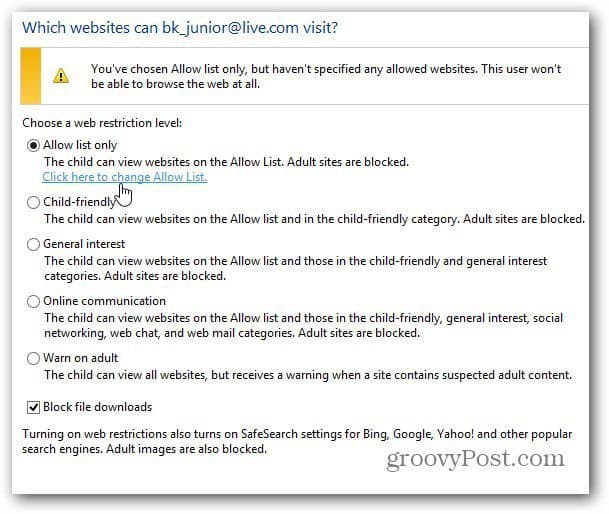
Skriv inn nettstedene du vil la dem besøkeeller blokkere. Det er klart at du ikke kan gå inn på alle nettsteder på nettet, så alt du ikke tillater blokkeres. Da må du også makt for å blokkere flere nettsteder. For eksempel, kanskje du ikke vil la de unge på Facebook.
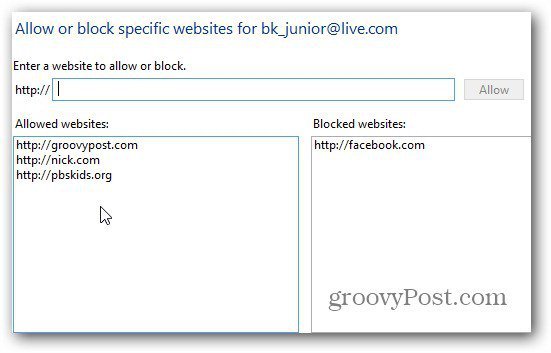
Når barnet ditt bruker PC-en, vil de bare være detkunne besøke nettsteder du tillater. Hvis et nettsted ikke er tillatt, får de følgende melding. De kan klikke på knappen Be om tillatelse, som sender deg en e-postmelding til nettstedet og om du vil godkjenne det eller ikke.
Eller de kan sjekke ut andre barnevennlige nettsteder hvis du er på jobb.
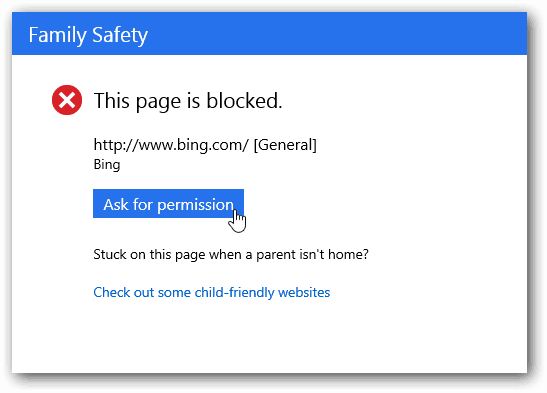
Tidsbegrensninger lar deg stille inn tidspunktene på dagen de kan bruke datamaskinen. Jeg synes den mest effektive løsningen er å bruke Curfew. Det lar deg planlegge tidspunktene på dagen barna dine kan få tilgang til PC-en.
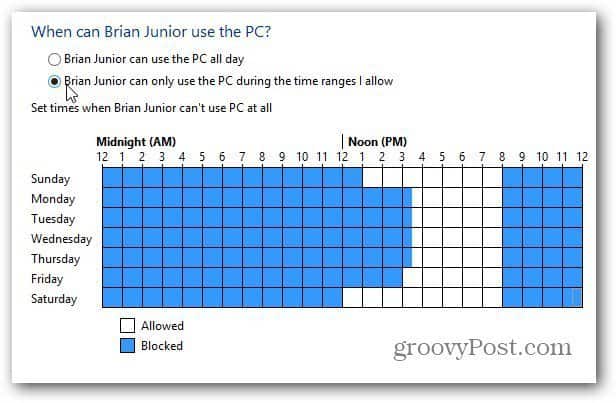
Hvis de prøver å få tilgang til PC-en på et tidspunkt som ikke er tillatt, vises følgende melding. Hvis de vil ha mer tid, trenger de foreldres tillatelse.
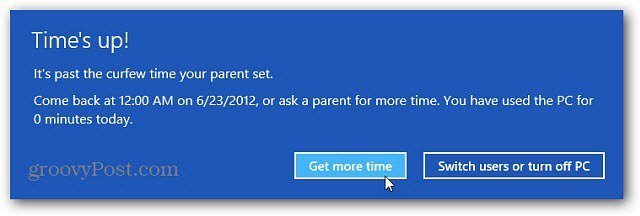










Legg igjen en kommentar